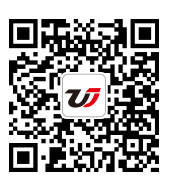更改excel圖表的位置和大小 excel圖表大小,前天剛學(xué)習(xí)了一個(gè)excel的新技術(shù)��,叫“excel圖表大小”授課老師對(duì)我們說(shuō)���,這一技術(shù)的專(zhuān)業(yè)全稱(chēng)為“更改excel圖表的位置和大小 excel圖表大小”今天寶寶把這個(gè)技術(shù)分享給大家���,不用謝哦~
對(duì)于我們剛剛創(chuàng)建的excel圖表����,我們都會(huì)對(duì)圖表進(jìn)行簡(jiǎn)單的設(shè)置和調(diào)整�,比如更改excel圖表的類(lèi)型��,更改excel圖表的位置和大小等等����,拖動(dòng)圖表的控制點(diǎn)我們可以對(duì)excel圖表的位置和大小進(jìn)行調(diào)整��,具體步驟如下:
1���、在移動(dòng)柱形圖時(shí)��,單擊excel圖表任何一個(gè)位置���,將光標(biāo)置于柱形圖邊緣,待其變成雙向十字箭頭時(shí)�����,拖動(dòng)到合適的位置釋放鼠標(biāo)即可����。
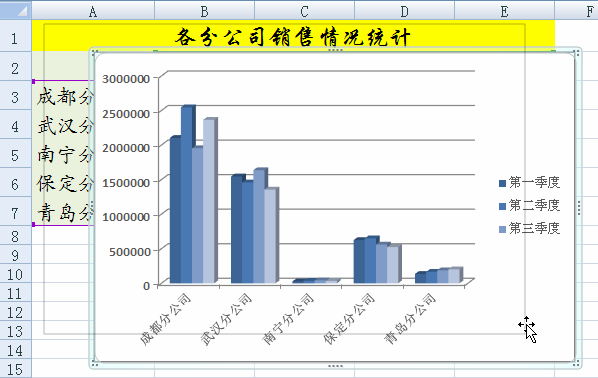
圖1
2��、在縮放柱形圖時(shí)���,單擊圖表任何一個(gè)位置��,將光標(biāo)置于柱形圖邊緣��,待其變成雙向箭頭時(shí)����,拖動(dòng)到合適的位置釋放鼠標(biāo)即可��。
3���、柱形圖被調(diào)整到新的位置����,大小也發(fā)生了改變�。

圖2
更改excel圖表的位置和大小是我們?cè)趀xcel中不可缺少的操作,其實(shí)對(duì)excel圖表設(shè)置大小和移動(dòng)位置的操作方法也非常的簡(jiǎn)單�,也是必學(xué)的內(nèi)容啊���。
以上就是更改excel圖表的位置和大小 excel圖表大小全部?jī)?nèi)容了�����,希望大家看完有所啟發(fā)�,對(duì)自己的工作生活有所幫助���,想要了解更多跟更改excel圖表的位置和大小 excel圖表大小請(qǐng)關(guān)注我們文章?tīng)I(yíng)銷(xiāo)官網(wǎng)�!
推薦閱讀
excel圖表進(jìn)行位置固定 excel圖表位置設(shè)置 | 文軍營(yíng)銷(xiāo)在Excel中,很多時(shí)候需要把excel圖表進(jìn)行位置固定,但是很多人可能不知道從哪里人手,這時(shí)候我們就需要在excel的圖表工具|格式選項(xiàng)卡中,單擊大小功能組右下角的按鈕,如圖1所示,打開(kāi)大小和屬性對(duì)話(huà)框,在該對(duì)話(huà)框的屬性選項(xiàng)卡中選擇大小和位置均固定單選按鈕,如圖2所示�����。 圖1 圖2 很多時(shí)候我們都需要對(duì)excel圖表進(jìn)行位置固...設(shè)置Excel2007圖表區(qū)格式 設(shè)置圖表數(shù)據(jù)系列格式 | 文軍營(yíng)銷(xiāo)步驟1 單擊選擇需要設(shè)置圖表區(qū)格式的圖表,然后單擊布局功能選項(xiàng),再單擊當(dāng)前所選內(nèi)容功能組中的設(shè)置所選內(nèi)容格式工具按鈕,如圖1所示�。 圖1 步驟2 在左側(cè)列表區(qū)域中單擊填充選項(xiàng),然后設(shè)置圖表區(qū)域的填充效果,如圖2所示�。 圖2 步驟3 單擊選擇邊框顏色選項(xiàng),然后設(shè)置邊框顏色,如圖3所示�。 圖3 步驟4 單擊選擇邊框樣式選項(xiàng)...excel圖表中坐標(biāo)軸設(shè)置刻度單位 excel圖表坐標(biāo)軸刻度 | 文軍營(yíng)銷(xiāo)1、打開(kāi)工作表以后,我們選擇圖表中的垂直(值)軸,右擊鼠標(biāo),在彈出的快捷菜單中選擇設(shè)置坐標(biāo)軸格式選項(xiàng),如圖1所示��。 圖1 2���、彈出設(shè)置坐標(biāo)軸格式對(duì)話(huà)框,單擊坐標(biāo)軸選項(xiàng)選項(xiàng)卡,在其右側(cè)的坐標(biāo)軸選項(xiàng)選項(xiàng)區(qū)中選中最小值固定���、最大值固定、主要刻度單位固定等單選按鈕,在其右側(cè)的文本框中輸入最小值65���、最大值100�����、主...移動(dòng)修改excel圖表的位置 excel圖表移動(dòng)位置 | 文軍營(yíng)銷(xiāo)1、首先我們將鼠標(biāo)光標(biāo)移動(dòng)到圖表右側(cè)的圖例上,按住鼠標(biāo)左鍵并拖動(dòng)鼠標(biāo),此時(shí)將像是圖例的虛線(xiàn)框,顯示移動(dòng)的位置,如圖3所示�����。 圖3 2�、將圖例移動(dòng)到我們需要的位置以后,松開(kāi)鼠標(biāo)就完成了對(duì)圖例的移動(dòng)。 通過(guò)我們對(duì)excel圖表區(qū)���、圖表的繪圖區(qū)����、圖表的圖例位置的移動(dòng),我們可以讓excel圖表的布局更加美觀,在美觀中更加突出...Excel圖表格式的設(shè)置 excel設(shè)置圖表格式 | 文軍營(yíng)銷(xiāo)(2)選擇快捷菜單中的圖例格式命令,打開(kāi)圖例格式對(duì)話(huà)框,可以為圖例設(shè)置背景圖案,文字格式和圖例位置等。 按照以上兩種方法,我們學(xué)會(huì)了如何設(shè)置Excel2003圖表的格式,用戶(hù)也可以分別打開(kāi)坐標(biāo)軸格式�����、數(shù)據(jù)標(biāo)志格式����、數(shù)據(jù)系列格式以及圖表區(qū)格式等對(duì)話(huà)框,根據(jù)這些對(duì)話(huà)框可對(duì)各要素進(jìn)行相應(yīng)格式設(shè)置。更改整個(gè)Excel圖表的類(lèi)型 excel更改圖表類(lèi)型 | 文軍營(yíng)銷(xiāo)如果我們?cè)谝呀?jīng)制作過(guò)的Excel圖表文件中需要更改整個(gè)Excel圖表的類(lèi)型,我們可以選擇圖表并右擊,在彈出的快捷菜單中選擇更改圖表類(lèi)型命令,就會(huì)打開(kāi)更改圖表類(lèi)型對(duì)話(huà)框,如圖1所示����。選擇某個(gè)圖表類(lèi)型。然后單擊確定按鈕即可��。 圖1 在有些情況下,需要把圖表的各個(gè)數(shù)據(jù)系列設(shè)置不同的圖表類(lèi)型,此時(shí)可以先選擇每個(gè)數(shù)據(jù)系列,右擊,...

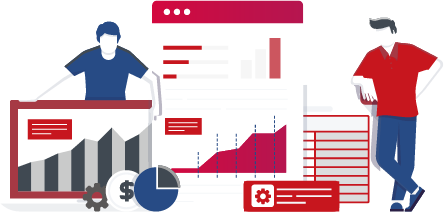
![]()
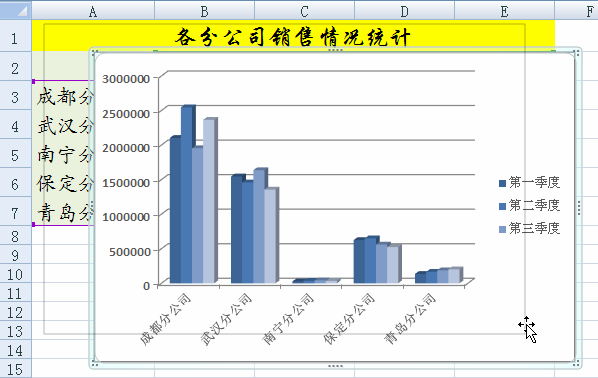

 400-685-0732(7x24小時(shí))
400-685-0732(7x24小時(shí)) 關(guān)注文軍
關(guān)注文軍